5-4.ICカードで打刻する(外出・戻り)
外出を打刻する
外出時刻を打刻し、出勤状況を「出勤」から「外出」へ切り替えます。
システム管理者の画面にて、外出打刻をしている先生の出勤状況は 「外出」と表示されます。
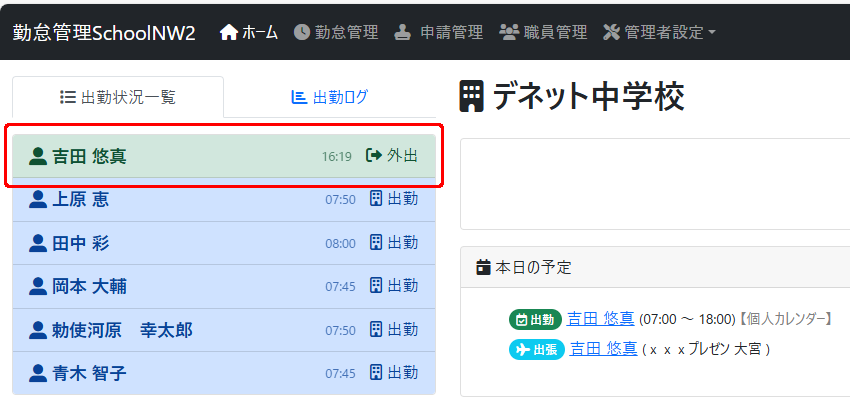
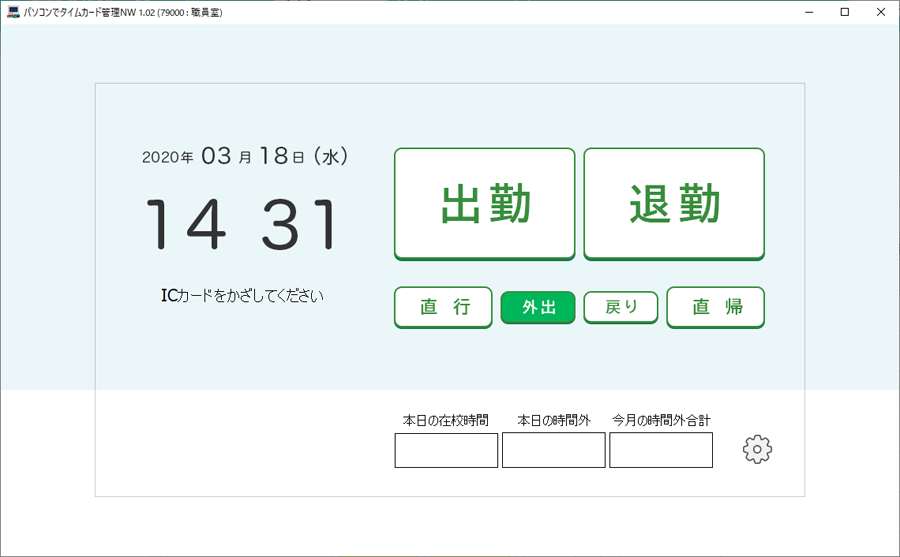
「外出」ボタンをクリックして、「外出」を ON(緑色)にしてください。
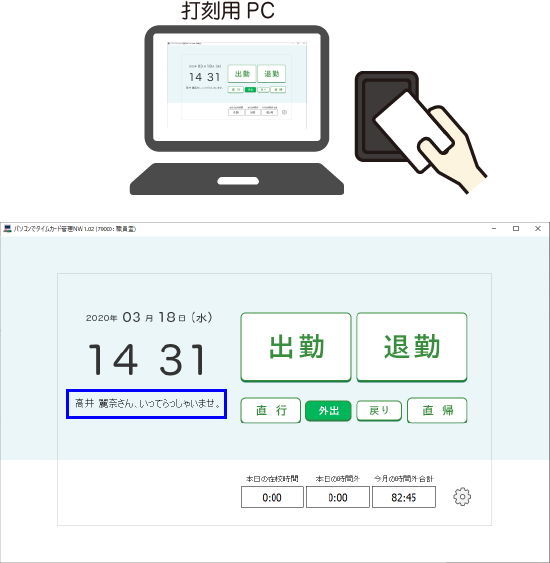
カードリーダーにFeliCaカードをかざします。
「xxxxxさん、いってらっしゃいませ。」とメッセージが表示されましたら、正常に外出が打 刻されています。
※「外出」の打刻は、一人につき1日3回まで打刻可能です。
外出の戻りを打刻する
戻りの打刻は、外出からの戻り時刻を打刻し、出勤状況を「外出」から「出勤」へ切り替えます。
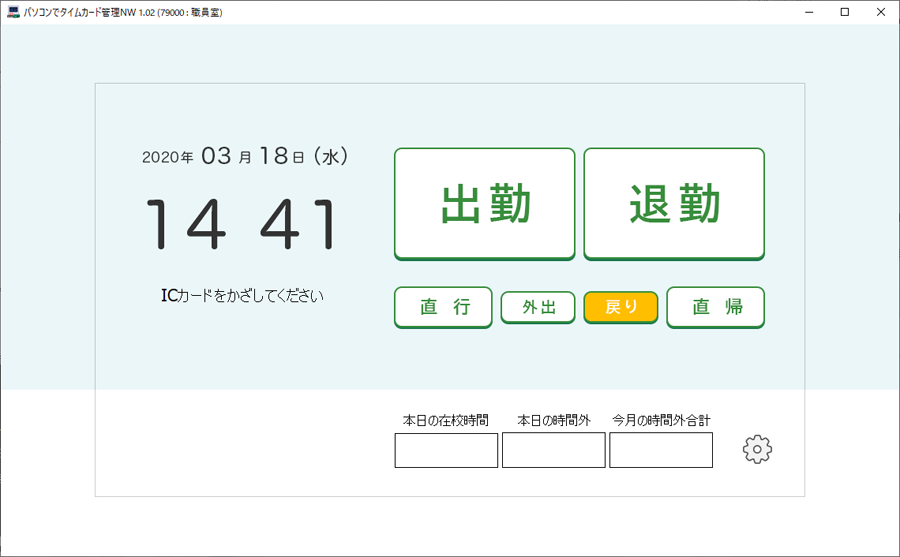
「戻り」ボタンをクリックして、「戻り」を ON(黄色)にしてください。
※「戻り」の打刻は、一人につき1日3回まで打刻可能です。
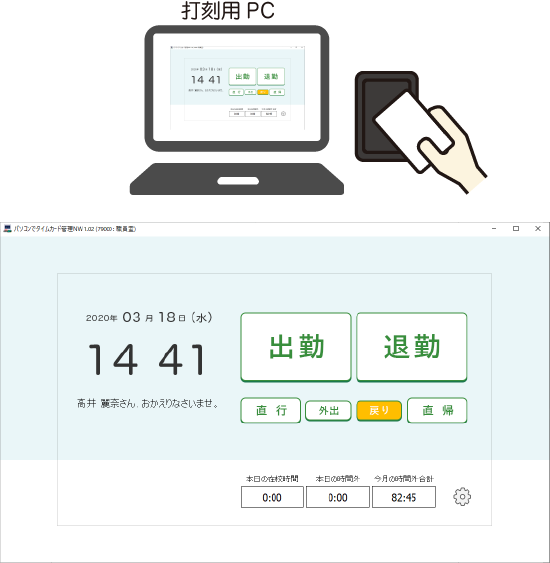
カードリーダーにFeliCaカードをかざします。
「xxxxxさん、おかえりなさませ。」とメッセー ジが表示されましたら、正常に外出の戻りが 打刻されています。
外出・戻り打刻時に表示されるメッセージ
メッセージは時間がたつと消えます。
①「 xxxxxさん、いってらっしゃいませ。」
正常に「外出」が打刻されています。
②「 xxxxxさん、おかりなさいませ。」
正常に「戻り」が打刻されています。
③「 出勤が打刻されていません。」
出勤打刻がない場合、「外出」や「戻り」を打刻しようとすると表示されます。
④「 既に退勤が打刻されています。」
すでに退勤打刻している場合や出勤打刻がない場合、「外出」や「戻り」を打刻しようとすると表示されます。
⑤「 外出が開始されていません。」
「外出」打刻がない場合、「戻り」打刻しようとすると表示されます。
「外出」「戻り」の打刻は、同じ場所で打刻してください。
「外出」打刻と異なる場所で「戻り」打刻はできません。
⑥「 既に外出が開始されています。」
「外出」打刻後に「戻り」打刻せずに「外出」を打刻しようとすると表示されます。
[↑ top]
1.初期設定
- 1-1.グループ(学校・拠点)を設定する
- 1-2.職務を登録する
- 1-3.雇用形態を登録する
- 1-4.職名(役職)を登録する
- 1-5.カードリーダー接続、ICカード登録前の準備
- 1-6.打刻アプリの設定
- 1-7.休暇の種類(夏季休暇等)を登録する
2.ユーザー登録・ログイン方法
- 2-1.ユーザーを新規登録する
- 2-2. ICカードを登録する
- 2-3.マイページにログインする
- 2-4.ログインパスワード設定・再設定
- 2-5-1.ユーザー設定編集(設定表示)
- 2-5-2.基本情報を編集
- 2-5-3.打刻カード設定
- 2-5-4.パスワードの再設定
- 2-5-5.グループ設定
- 2-5-6.年休設定
- 2-5-7.個人カレンダー
- 2-5-8.権限を設定する
- 2-5-9.職員一覧を並び替える 【NEW】
3.申請・承認
- 3.申請・承認のご案内
- 3-1.承認者を設定する
- 3-2.打刻申請の送信
- 3-3.打刻データの承認
- 3-4.年休・その他休暇申請
- 3-5.出張申請・復命書
- 3-6.週休日の振替申請
- 3-7.時差出勤申請
- 3-8.時間外除外時間の設定
4.カレンダー設定
5.打刻する
- 5-1.ICカードで打刻する(出勤・退勤)
- 5-2.ICカードで打刻する(直行)
- 5-3.ICカードで打刻する(直帰)
- 5-4.ICカードで打刻する(外出・戻り)
- 5-5.マイページから打刻する
- 5-6.マイページからの打刻機能のON/OFF
- 5-7.打刻時の位置情報取得の有無を設定【NEW】
- 5-8.本日の在校時間/本日の時間外/今月の時間外合計